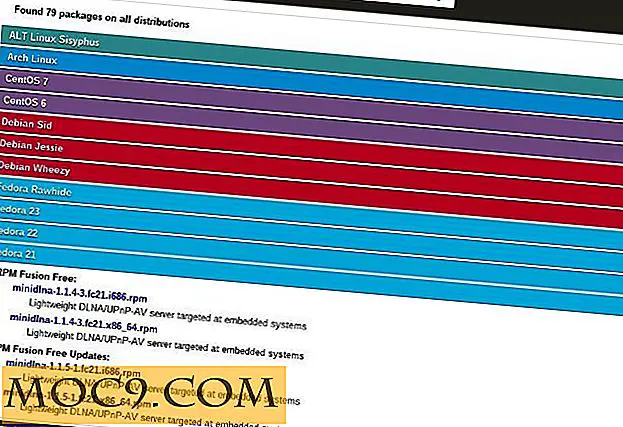Så här åtgärdar du nätverksproblem med hjälp av kommandoradsverktyg i Windows 7
Att lösa ett nätverksproblem kan vara svårt och frustrerande. Medan du kan kontrollera din internetanslutning med hjälp av verktyget Windows Diagnostics, är det knappast tillräckligt att lösa de flesta problem. Ibland kan det hända att du måste felsöka via det svåra sättet - kommandoraden långt.
Det finns flera fördelar med att använda kommandoraden i stället för det visuella gränssnittet:
- Vi kan kontrollera enskilda objekt och isolera de som orsakar problemen.
- Kommandoraden tenderar att ha fler alternativ så att vi kan testa systemet djupt.
- Vi kan använda skript för att automatisera processen.
I den här artikeln visar vi hur du diagnostiserar och åtgärdar nätverksproblem med kommandoraden.
För att komma igång, kontrollera först att du kör kommandotolken med administratörsbehörighet.

Hur man vet om din kabel är ansluten
Du kan använda ipconfig verktyget för att kontrollera om du har problem med din kabel. Windows visar en lista över gränssnitten och om de är anslutna eller inte.

Hur man vet om din gateway fungerar
En gateway är enheten, vanligtvis en router, som kopplar din dator till andra nätverk och Internet. Om du inte kan ansluta till enheten är det ganska säkert att du inte kommer att ansluta till Internet. Först måste du veta enhetens IP-adress. Du kan använda Ipconfig att ge oss information om standardgateway:

Nu kan du använda ping att testa om gatewayen svarar. Detta verktyg informerar om en enhet med en given IP svarar. På engelska, med detta test vet vi att vår nätverksadapter, kabeln och routern är korrekt anslutna.

Så här vet du om din dns jobbar
En DNS-server kan omvandla ett sajtnamn, till exempel www.maketecheasier.com, till dess IP-adress. För att ansluta till en dator på Internet behöver Windows det numret. Om du inte kan ansluta till din DNS är det nästan omöjligt att Internet fungerar.

Som du kan se i det här fallet har jag samma router och DNS IP-adress.
För att testa DNS kan du använda nslookup . Detta kommando gör en fråga till den servern. I den följande bilden kan du se hur servern löser Gör Tech Easier-adressen.

Hur man vet om en process öppnar för mycket anslutningar
Varje gång ett program behöver anslutas till Internet eller annan maskin öppnas en ny anslutning. En router kan endast hantera ett begränsat antal anslutningar. Om ett program öppnar många anslutningar, kan du sluta med ett block Internet.
Vi kan göra detta med kommandot netstat och parametrarna "a" och "b"
netstat -a -b

Du kan se vilka program som använder dessa anslutningar. I det här fallet kan du se att jag har ett program med namnet "Filezilla Server" i port 21.
Så här kontrollerar du brandväggsregler
Brandvägskonfiguration kan leda till att Internet störs. En brandväggs konfiguration är inte mer än en uppsättning regler som bestämmer huruvida en applikation kan komma åt Internet eller ej. Som standard visas dessa regler i överflöd och du kan inte se dem alla på en skärm. Istället kan vi infoga denna information i en textfil med följande kommandon:
netsh advfirewall brandväggshow regelnamn = alla> firewallrules.txt
anteckningsblock firewallrules.txt

Det första kommandot går åt brandvägskonfigurationen och skriver det till en textfil. Det andra kommandot öppnar textfilen i ett nytt anteckningsfönster.
En grundläggande användning av netsh verktyget kan informera oss om det finns en eller flera blockeringsregler för att använda kommandot:
netsh advfirewall brandväggshow regelnamn | hitta "blockera"
Tyvärr visar det inte vad programmet är blockerat av den regeln.
Vilka andra knep använder du för att testa dina internetanslutningar?